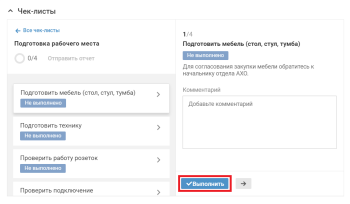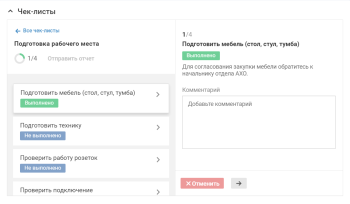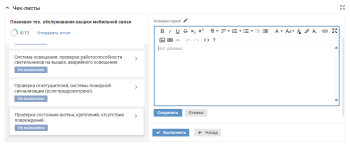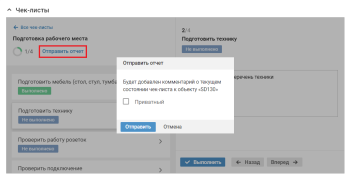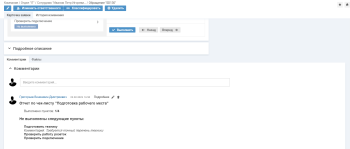Работа с расширенными чек-листами в веб-интерфейсе
При работе с расширенными чек-листами в веб-интерфейсе доступно заполнение чек-листа, добавление комментариев к пунктам чек-листа, добавление отчета по работе с ним.
Доступность действий для пользователя определяется режимом доступа к чек-листам:
- Режим общего доступа — работа с чек-листами доступна всем пользователям.
-
Доступ по группам пользователей — доступ настраивается для чек-листа или его шаблона в блоке "Настройка доступа к чек-листу".
Для каждого чек-листа указываются группы пользователей, которые могут:
- заполнять и просматривать чек-лист, включая комментарии к пунктам (поле выбора "Чек-лист доступен для заполнения");
- только просматривать чек-лист:
- включая комментарии к пунктам (поле выбора "Комментарии к пунктам чек-листа могут просматривать");
- не включая комментарии (поле выбора "Чек-лист доступен для просмотра").
Добавление отчета доступно, если у пользователя есть права на добавление комментариев к объекту и группа пользователя указана в поле выбора "Чек-лист доступен для заполнения".
Заполнение чек-листа
При заполнении чек-листа пользователь отмечает выполненные пункты.
Чтобы отметить пункт, нажмите кнопку Выполнить в нижней панели пункта.
Статус пункта изменится на "Выполнено", в списке пунктов изменится значение прогресса по выполнению чек-листа.
Чтобы отменить выполнение пункта, нажмите кнопку Отменить в нижней панели пункта. Статус и значение прогресса изменятся.
Добавление комментариев к пунктам чек-листа
На экране пункта расширенного чек-листа пользователь может оставить комментарий к пункту.
Чтобы добавить комментарий, перейдите к пункту чек-листа, нажмите иконку ![]() справа от названия поля "Комментарий", введите содержание комментария и нажмите кнопку Сохранить.
справа от названия поля "Комментарий", введите содержание комментария и нажмите кнопку Сохранить.
Для заполнения поля "Комментарий" используется RTF-редактор, можно оформить текст (например, выделить полужирным, курсивом, добавить список и т.д.) и добавить изображение.
Добавленный комментарий сохраняется при нажатии кнопки Сохранить, при выполнении пункта, при переходе на соседний пункт, при возврате к чек-листу (при работе с чек-листом на узком экране) или к списку чек-листов, если их несколько. Добавленный комментарий будет отображаться в блоке пункта чек-листа.
Для изображений в комментарии доступен предпросмотр. Окно предпросмотра открывается при нажатии на изображение. В окне предпросмотра доступны масштабирование, пролистывание изображений стрелками и скачивание файлов.
Права на отображение и добавление изображений регулируются группой прав "Просмотр файлов" и "Добавление файлов" в классе "Чек-лист" (chklst).
До версии 2.5.0 форматирование текста комментария и добавление изображений в комментарий было недоступно.
Добавление отчета по чек-листу
Добавление отчета по чек-листу доступно при работе с чек-листом на карточке объекта. Отчет добавляется в комментарии к объекту. Отправка отчета на карточке самого чек-листа недоступна.
Чтобы добавить отчет, нажмите на кнопку Отправить отчет в верхней панели списка пунктов. В окне подтверждения добавления отчета нажмите кнопку Отправить. При наличии соответствующих прав можно задать
При успешном выполнении действия появится сообщение о добавлении комментария, комментарий с отчетом отобразится на карточке объекта в блоке "Комментарии" после обновления страницы.